Tumblrとは、世界で使われているとても便利なアプリなのです。Twitter、Facebook、InstagramなどさまざまなSNSがありますが、その中でもこの3つのSNSの集合体と言われているのが「Tumblr」です。また、Tumblrもタンブラーと呼ばれており、さまざまな機能があり世界各国の人から使われております。ここでは、Tumblrの動画を保存する方法をまとめてみました。操作の仕方も詳しく説明させていただきます。
![]() StreamByte 動画ダウンローダー
StreamByte 動画ダウンローダー
動画ダウンローダーはGYAO、ニコニコ動画、FC2、TVerなどの動画共有・配信サイトに対応した専用ダウンローダーソフトウェアとして、Tumblr動画のURLをコピー&ペーストして分析するだけで、ダウンロードしてくれます。また、最大10個のドラマ動画を同時にダウンロードできるし、Tumblr動画をMP4、MOV、MP3、WAV、iPhone/Android用の形式としてダウンロードできます。
以下の「無料ダウンロード」ボタンをクリック、このTumblr ダウンロードソフトをダウンロード、インストール、起動してください。
ダウンロードしたいTumblrの動画のURLをコピーして、次にソフトインターフェースの「URLを貼り付け」ボタンをクリックして、自動的にTumblr動画のURLを貼り付けます。それから「分析」ボタンをクリックしてください。
URLを分析したら、次にお適応する解像度の動画オプションを選択して、「ダウンロードのみ」または「自動的に変換」オプションを選択してください。後に「確認」をクリックし、Tumblrの動画をダウンロード開始します。
動画ゲッターはFirefoxやGoogle ChromeというWebブラウザに対応する拡張機能で、別途ダウンロード用ソフトウェアをインストールすることなく、Tumblr動画サイトからお好きなアニメや映画、ドラマなどをすぐにダウンロードできます。
動画ゲッターをブラウザに追加すると、ブラウザののアドレスバー横に動画ゲッターのアイコンが現れます。

動画ゲッターをChromeにダウンロード
Tumblr動画サイトを開き、ダウンロードする動画を再生する時、動画ゲッターのアイコンをクリックして、Tumblr動画の解析、ダウンロード画面に入れます。すると、動画ゲッターによって検出されるTumblr動画のリストが現れ、ダウンロードアイコンをクリックすることでTumblrの動画をダウンロードできます。
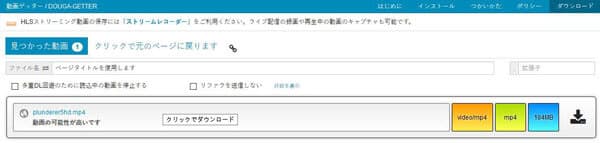
動画ゲッターでTumblrから動画をダウンロード
Forhub.ioはTumblr、YouTubeなどの動画サイトに対応するオンライン動画ダウンローダーサービスです。ダウンロードする動画のURLをコピー・ペーストして、「ダウンロード」ボタンをクリックするだけで、Tumblrの動画を検出し、ダウンロードできます。
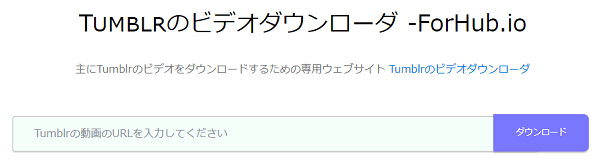
Forhub.ioでTumblrから動画をダウンロード
Android用ソーシャルビデオダウンローダは、Tumblr、Vine、またはFacebookからデバイスに保存されたビデオを入手するのに便利なアプリケーションです。ビデオのダウンロードはサイトごとに異なる場合がありますが、ソーシャルビデオダウンローダーを使用しても、いずれのサイトでも問題は発生しません。たとえば、Tumblrの動画をAndroid搭載端末にダウンロードするには、携帯端末で目的の動画を検索します。 ビデオを選択したら、「再生」をタップすると、「ビデオダウンロード」オプションが表示されます。
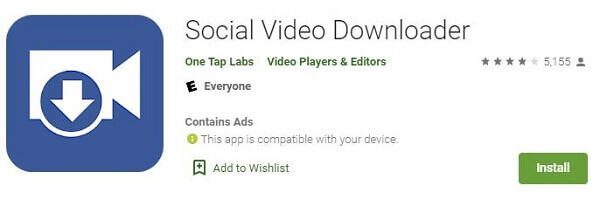
以上はTumblrの動画を保存する方法の紹介です。上記で紹介した方法を使えば、簡単かつ高画質でTumblrから動画をダウンロード、保存することができますね。また、Tumblrだけでなく、ほかの動画サイトから面白い動画をダウンロード保存したいなら、B9DM動画 ダウンロード 方法といった記事までご参考ください。
推薦文章

ゲーム実況用にキャプチャーボードを購入しようとする時、どれを選ぶか迷っていますね。本文では、キャプチャーボードの失敗しない選び方を説明します。

ここで、9TSU動画をダウンロードする方法をみんなに紹介したいと思います。この方法で自由に9TSU動画を視聴することが可能になります。

このページには、Windows 10/8/7やiPhone、AndroidなどでJavynowの動画をダウンロードする方法をまとめてご紹介いたしましょう。

このページには、専門的なダウンロードソフトおよび使いやすいChrome拡張機能でDMM動画をダウンロードする方法をご紹介いたします。